Índice
Excel es una de las herramientas más poderosas en el ámbito laboral y académico. Sin embargo, muchas veces no aprovechamos todo su potencial debido a la falta de organización, conocimiento o rutinas eficientes. Adoptar hábitos efectivos no solo puede ahorrarte tiempo, sino también ayudarte a trabajar en Excel con mayor precisión y confianza.
En este artículo, aprenderás cinco hábitos esenciales que transformarán tu manera de trabajar en Excel. Desde configurar tus archivos correctamente hasta dominar fórmulas avanzadas, estas rutinas son clave para mejorar tu productividad y minimizar errores.
5 HÁBITOS ESENCIALES PARA TRABAJAR EN EXCEL EFICIENTEMENTE
1. CONFIGURA TUS DOCUMENTOS ANTES DE EMPEZAR A TRABAJAR EN EXCEL
Orden desde el principio
La base para trabajar en Excel eficientemente comienza con una configuración inicial adecuada. Antes de introducir datos o aplicar fórmulas, dedica unos minutos a preparar tu archivo. Esto incluye:
-
- Crear un diseño lógico: Organiza tus datos en filas y columnas claras, con encabezados descriptivos como «Fecha de pago», «Cantidad» o «Cliente».
- Establecer formatos de celda: Configura tipos de datos apropiados (números, texto, fechas) para evitar errores futuros. Por ejemplo, asignar el formato de moneda a las celdas con valores financieros.
- Usar pestañas en los libros: Si trabajas con diferentes conjuntos de datos, divídelos en pestañas separadas con nombres significativos.
Adoptar este hábito asegura que tus archivos sean fáciles de interpretar tanto para ti como para otros usuarios, especialmente si trabajas en equipo.
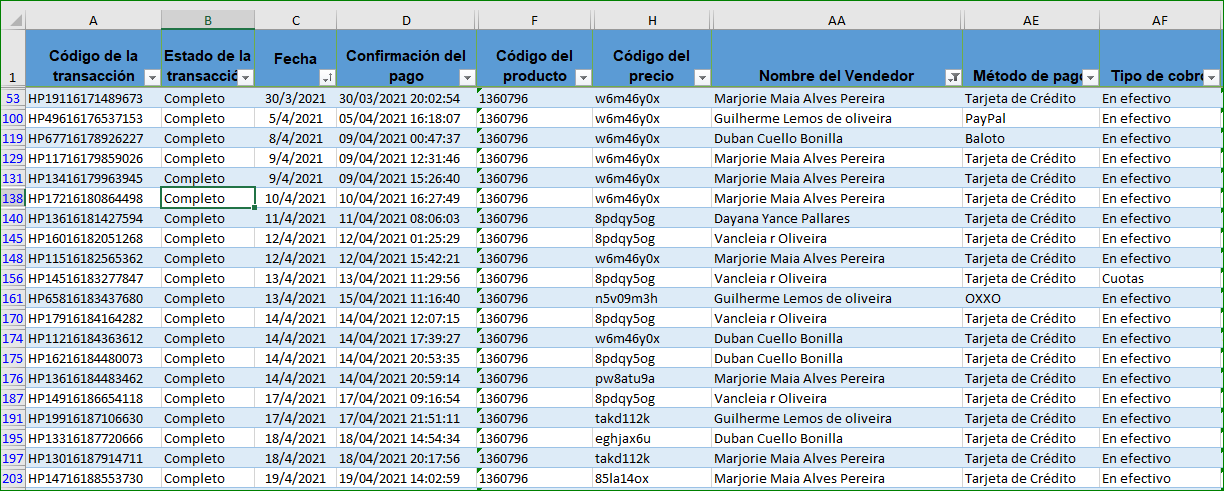
![]() Si no sabes cómo empezar, visita nuestro blog sobre Formato de Datos en Excel, donde encontrarás una guía completa para adaptar tus datos a cualquier necesidad.
Si no sabes cómo empezar, visita nuestro blog sobre Formato de Datos en Excel, donde encontrarás una guía completa para adaptar tus datos a cualquier necesidad.
2. DOMINA LOS ATAJOS DE TECLADO MÁS ÚTILES
Maximiza tu velocidad
Los atajos de teclado son una herramienta subestimada en Excel, pero marcan una gran diferencia cuando se trata de ahorrar tiempo. Dominar los atajos más comunes puede transformar tareas que normalmente tomarían varios minutos en segundos. Aquí tienes algunos imprescindibles al trabajar en Excel:
-
- CTRL + C / CTRL + V: Copiar y pegar.
- CTRL + SHIFT + L: Aplicar o quitar filtros en un rango de datos.
- CTRL + F: Buscar valores específicos en una hoja de cálculo.
- CTRL + P: Abrir las opciones de impresión.
- ALT + =: Insertar automáticamente una fórmula de suma.
Dedica tiempo a aprender los atajos que más utilizas en tu trabajo diario. Una vez que los integres en tu rutina, notarás un aumento significativo en tu velocidad y eficiencia.
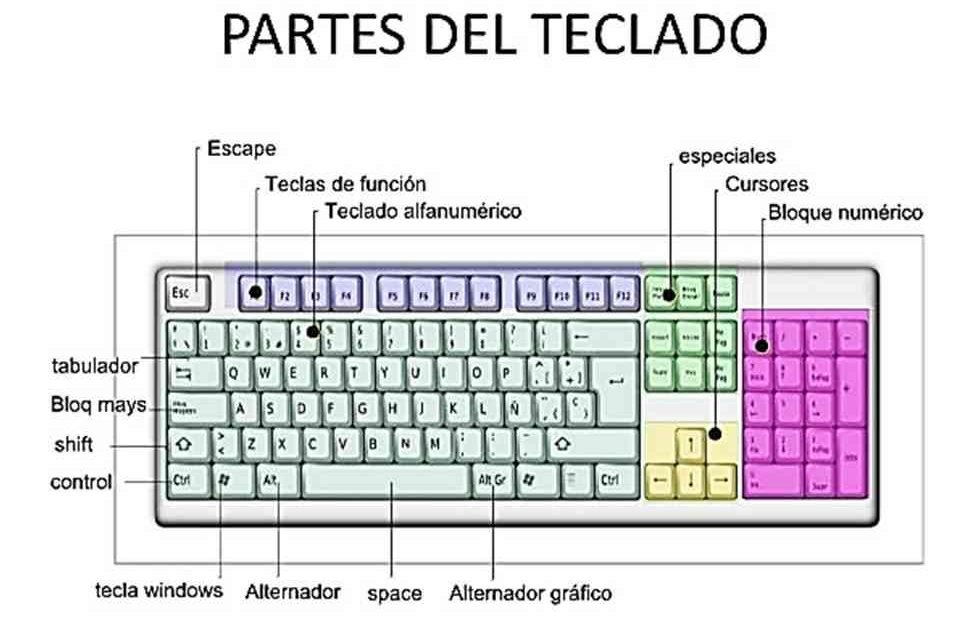
![]() Si quieres aprender más, consulta nuestra Guía Completa de Atajos de Teclado en Excel, donde explicamos todas las combinaciones y cómo aplicarlas.
Si quieres aprender más, consulta nuestra Guía Completa de Atajos de Teclado en Excel, donde explicamos todas las combinaciones y cómo aplicarlas.
3. UTILIZA FORMATOS CONDICIONALES PARA RESALTAR DATOS CLAVE
Haz que tus datos hablen
El formato condicional es una herramienta visual que permite resaltar celdas según ciertos criterios. Este hábito no solo mejora la presentación de tus datos, sino que también facilita el análisis rápido.
Ejemplos prácticos:
-
- Seguimiento de métricas: Resalta en rojo las celdas con valores por debajo del objetivo, en amarillo las cercanas y en verde las que lo superan.
- Fechas próximas a vencimiento: Usa colores para identificar plazos vencidos o próximos.
- Análisis de valores extremos: Resalta valores por encima o debajo de un promedio.
Cómo implementarlo:
-
- Selecciona el rango de datos.
- Ve a la pestaña Inicio y haz clic en Formato condicional.
- Configura reglas personalizadas según tus necesidades.
Una tabla bien destacada no solo es más profesional, sino que también reduce el margen de error en análisis complejos.
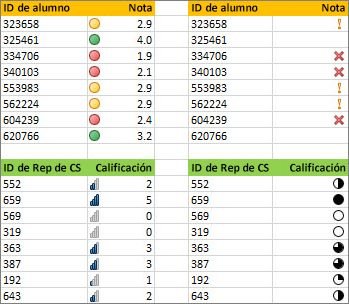
![]() Si no estás familiarizado con esta funcionalidad o deseas profundizar en cómo aplicarla, te invitamos a leer el artículo sobre Formato Condicional en Excel, donde encontrarás ejemplos prácticos y consejos avanzados.
Si no estás familiarizado con esta funcionalidad o deseas profundizar en cómo aplicarla, te invitamos a leer el artículo sobre Formato Condicional en Excel, donde encontrarás ejemplos prácticos y consejos avanzados.
4. ORGANIZA Y PROTEGE TU TRABAJO
Seguridad y colaboración
Uno de los mayores desafíos al trabajar en Excel es evitar errores cuando otras personas tienen acceso a tus archivos. Adoptar el hábito de proteger tu trabajo te permitirá colaborar con mayor confianza.
Acciones clave:
-
- Bloquear celdas importantes: Protege celdas con fórmulas para evitar modificaciones accidentales.
- Uso de validación de datos: Limita las entradas a valores específicos, como fechas dentro de un rango o números positivos.
- Guardar en la nube: Utiliza plataformas como OneDrive o SharePoint para respaldar y compartir tu archivo de manera segura.
Proteger una hoja de Excel:
-
- Selecciona las celdas que deseas proteger y desbloquéalas en Formato de celdas.
- Activa la protección de hoja en la pestaña Revisar.
Este hábito no solo protege tu información, sino que también garantiza que los archivos compartidos mantengan su integridad.

![]() Proteger una hoja de Excel es fundamental para mantener la integridad de tus datos, especialmente cuando compartes archivos o trabajas en colaboración. Si no sabes cómo hacerlo o quieres aprender a personalizar las restricciones, consulta nuestra guía completa sobre Cómo Proteger Hojas de Excel y garantiza de que tu información esté siempre segura.
Proteger una hoja de Excel es fundamental para mantener la integridad de tus datos, especialmente cuando compartes archivos o trabajas en colaboración. Si no sabes cómo hacerlo o quieres aprender a personalizar las restricciones, consulta nuestra guía completa sobre Cómo Proteger Hojas de Excel y garantiza de que tu información esté siempre segura.
5. REVISA Y SIMPLIFICA TUS FÓRMULAS
Menos, es más
Las fórmulas son el corazón de Excel, pero su complejidad puede llevar a errores si no se gestionan correctamente. Por eso, es crucial revisar y simplificar tus fórmulas siempre que sea posible.
Consejos prácticos:
-
- Divide fórmulas largas: Usa celdas intermedias para cálculos complejos.
- Nombres para rangos: Asigna nombres a rangos de datos para que las fórmulas sean más fáciles de entender.
- Prueba funciones nuevas: Excel 365 incluye herramientas avanzadas como LET, que permite definir cálculos intermedios dentro de una fórmula.
Adoptar este hábito asegura que tus fórmulas sean precisas y fáciles de auditar, especialmente cuando trabajas en proyectos a largo plazo.
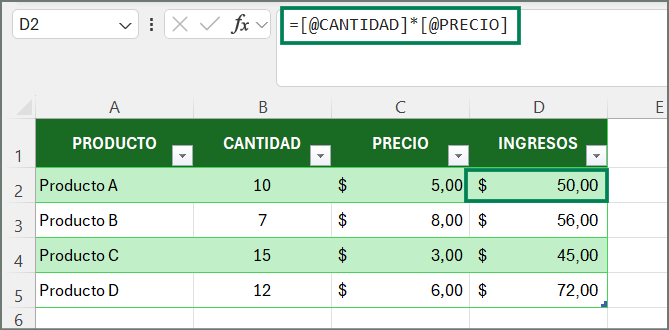
![]() No te pierdas nuestro artículo sobre Nombres Definidos y Referencias Estructuradas, donde explicamos paso a paso cómo aprovechar al máximo estas herramientas, para que al trabajar en Excel tus fórmulas sean más claras y fáciles de gestionar.
No te pierdas nuestro artículo sobre Nombres Definidos y Referencias Estructuradas, donde explicamos paso a paso cómo aprovechar al máximo estas herramientas, para que al trabajar en Excel tus fórmulas sean más claras y fáciles de gestionar.
PREGUNTAS FRECUENTES (FAQ) AL TRABAJAR EN EXCEL
1. ¿QUÉ HÁBITOS DEBO INCORPORAR PRIMERO AL TRABAJAR EN EXCEL?
- Si eres principiante, comienza por dominar atajos de teclado y aprender a configurar tus documentos de manera ordenada.
2. ¿PUEDO PROTEGER SOLO ALGUNAS PARTES DE MI HOJA?
- Sí, Excel permite proteger celdas específicas mientras dejas otras desbloqueadas para edición.
3. ¿ES DIFÍCIL APRENDER FORMATOS CONDICIONALES?
- No, es una herramienta intuitiva. Con un poco de práctica, puedes aplicar reglas básicas y explorar opciones más avanzadas.
4. ¿QUÉ HAGO SI UNA FÓRMULA ES DEMASIADO COMPLEJA?
- Divide la fórmula en pasos intermedios utilizando celdas auxiliares o experimenta con nuevas funciones como LET.
5. ¿CUÁL ES LA VENTAJA DE USAR EXCEL 365?
- Excel 365 incluye funciones avanzadas y herramientas en la nube que facilitan la colaboración en tiempo real y la automatización de tareas.
CONCLUSIÓN
Los hábitos que desarrollas al trabajar en Excel tienen un impacto directo en tu productividad y precisión. Configurar tus archivos correctamente, dominar los atajos, utilizar formatos condicionales, proteger tu trabajo y simplificar tus fórmulas son prácticas fundamentales que te ayudarán a optimizar tus tareas diarias.
Incorporar estas rutinas no requiere cambios drásticos; es cuestión de practicar y aplicarlas poco a poco. Con el tiempo, te resultarán naturales y te permitirán sacar el máximo provecho de Excel, independientemente de la complejidad de tus proyectos.
» Si te gustan nuestros blogs, compártelo con tus amigos. Puedes seguirnos en Facebook e Instagram.
» Déjanos tu comentario al final de esta página.
» Explora más sobre nosotros directo aquí: Curso de Excel Online

